1、打开ps,进入其主界面;

2、添加一张图片到ps中;

3、点击直排文字工具,选择粉红色,输入文字姹紫嫣红;

4、点击图层,选择栅格化,点击文字;

5、点击滤镜,选择渲染下的云彩;
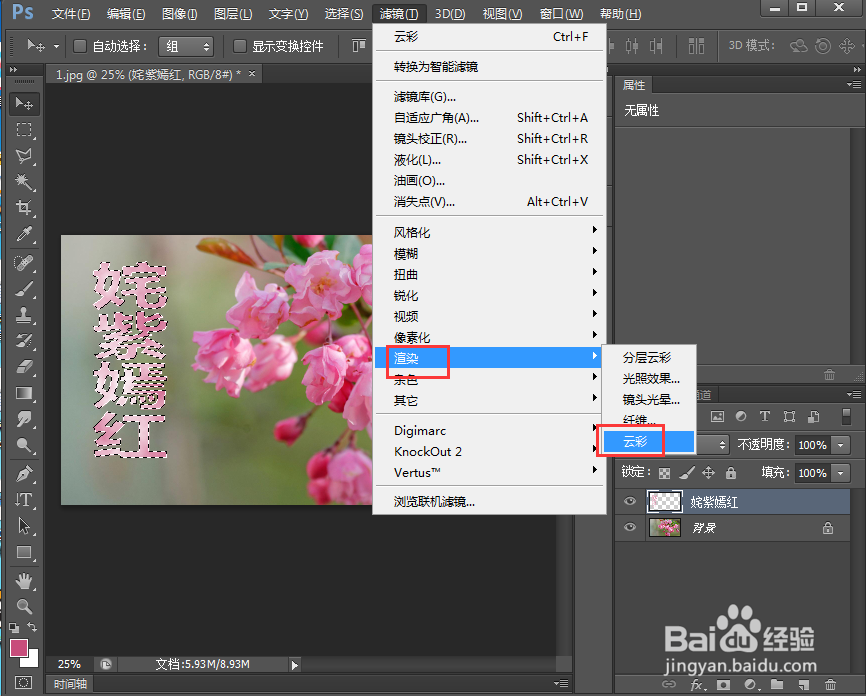
6、点击图层样式下的斜面和浮雕,设置好参数,按确定;
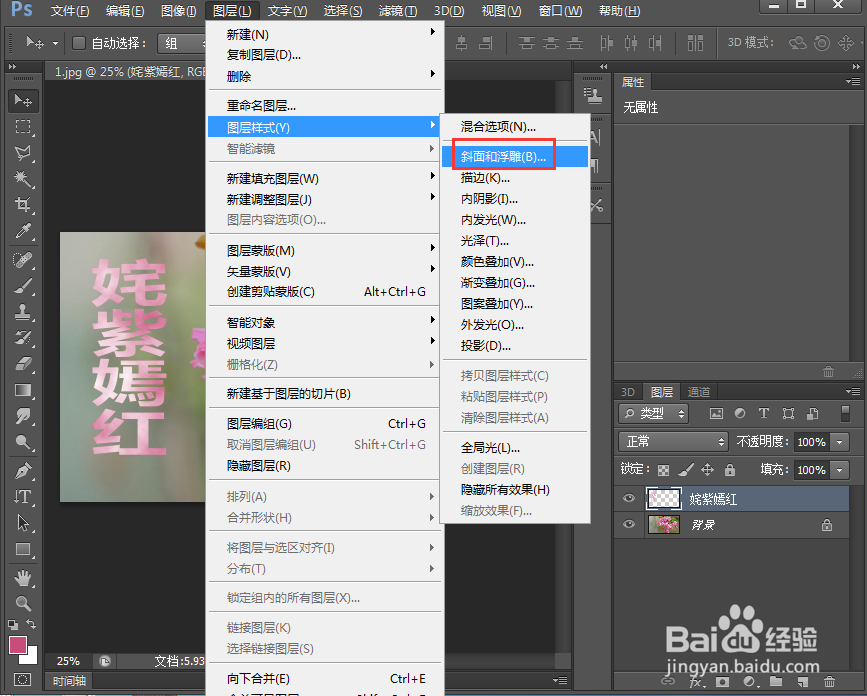
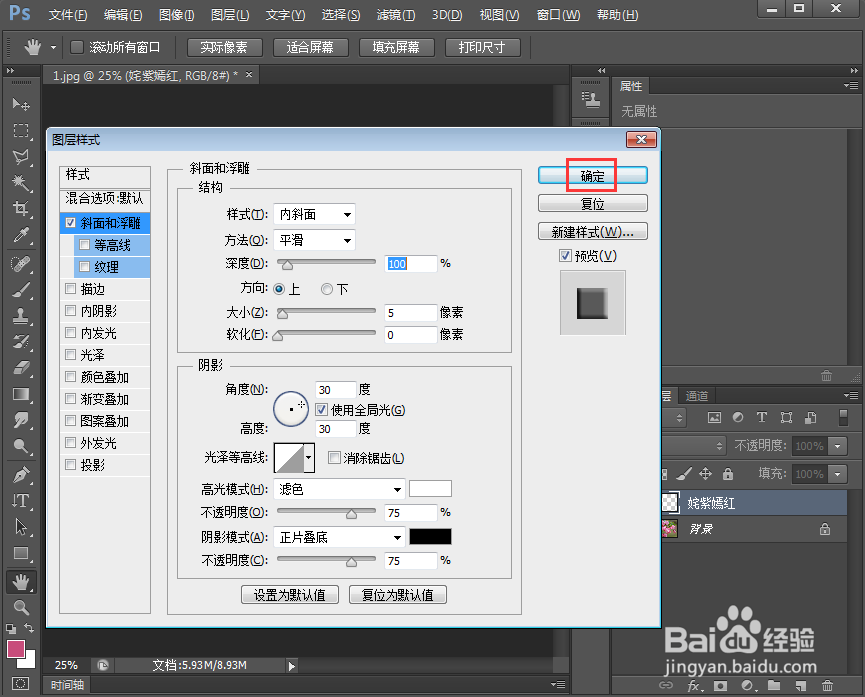
7、我们就给文字添加上了云彩、斜面和浮雕效果。

时间:2024-10-17 03:36:23
1、打开ps,进入其主界面;

2、添加一张图片到ps中;

3、点击直排文字工具,选择粉红色,输入文字姹紫嫣红;

4、点击图层,选择栅格化,点击文字;

5、点击滤镜,选择渲染下的云彩;
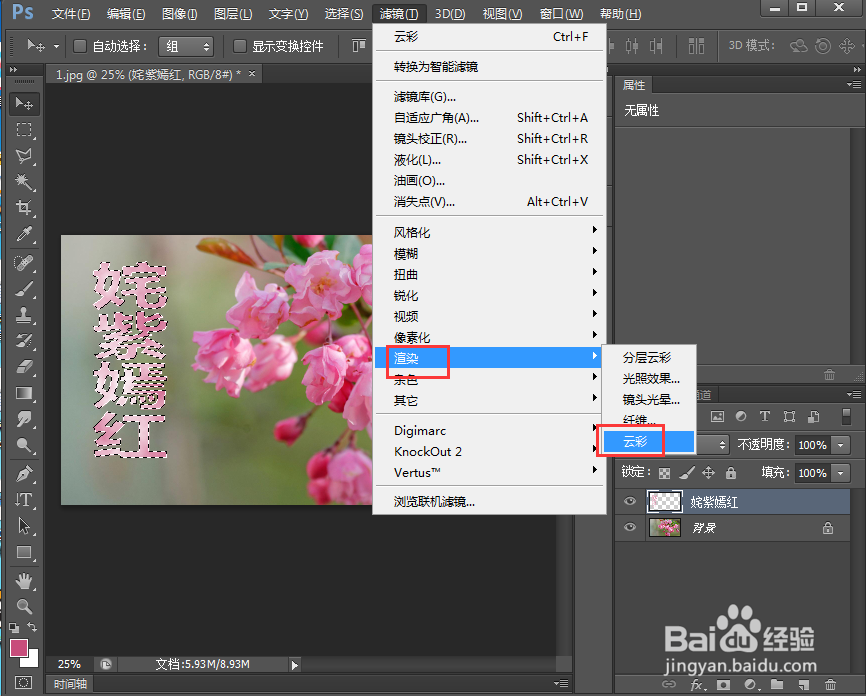
6、点击图层样式下的斜面和浮雕,设置好参数,按确定;
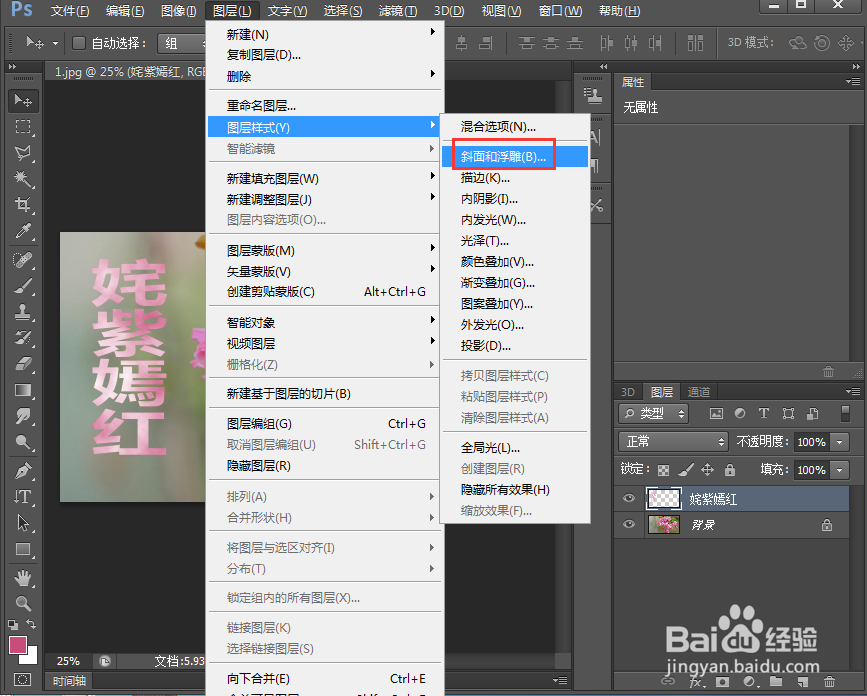
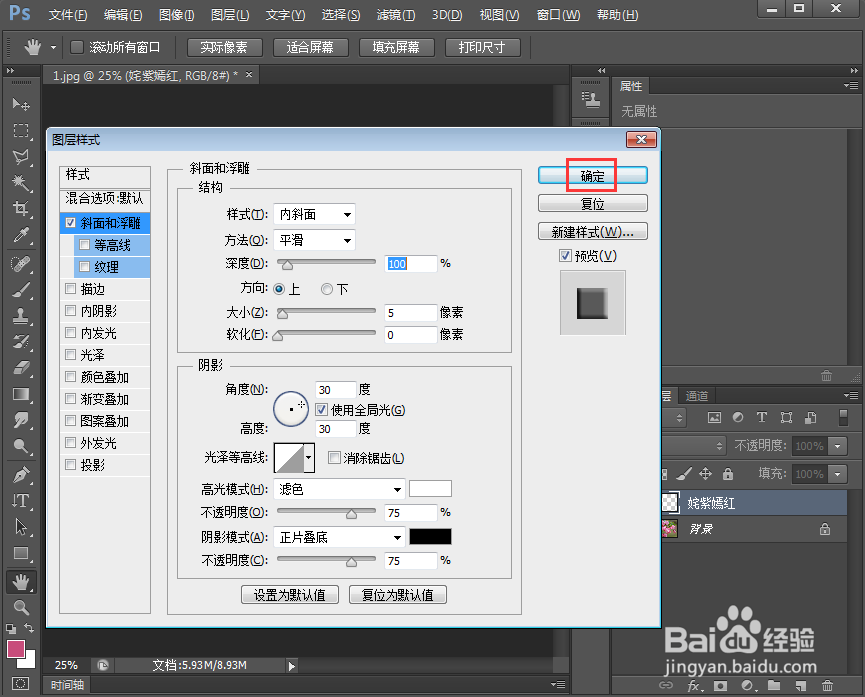
7、我们就给文字添加上了云彩、斜面和浮雕效果。

